
絵と写真を単純に合成すると、絵が浮いた感じになり、違和感満載になることが多いですね。
ちょっとしたコツで違和感が減少します。
簡単ですが、意識すると上達する、合成のコツを紹介します。
本記事はPowerPoint 2019 ( OS:Windows 10 )を使って説明します。
合成のコツ3つ
まず、合成のコツについて。
- 絵と写真の「向き」を合わせる
- 絵に写真との連結部「影」を作る
- 絵と写真の「光の方向」を合わせる
これが合っていないと、違和感満載になります。
写真同士の合成も同じことが言えます。
順に説明します。
まず写真を準備します。
この斜めってるリンゴ、珍しいので今回のモデルに採用します(笑)

絵と写真の「向き」を合わせる
リンゴを撮影したカメラの位置を想像して、その位置からだったら「こう見える」という絵を描きます。
斜めってるリンゴに合わせて、こんな感じの絵を描こうと思います。

↓上記イメージに合わせてパワポで描いた絵がこちらです。

ちなみに、カメラの位置が合っていない絵は、合成が難しいです。
↓極端な例ですが、上から見下ろした絵を、横から撮影した写真に合成は出来ないです。
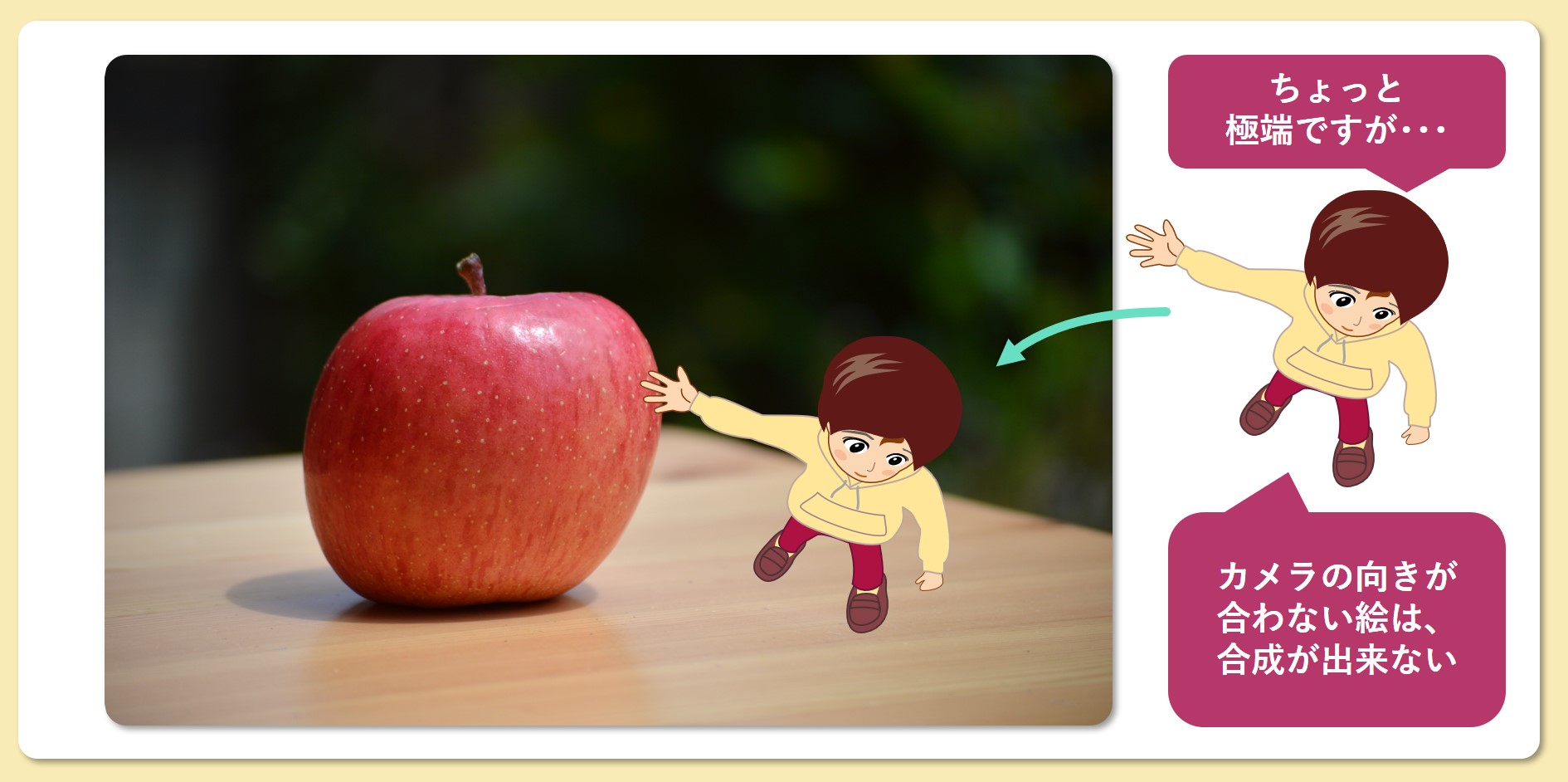
↓絵とカメラの向きが合っている写真に合成すると、こんな感じです。

では、先ほどの絵を合成してみます。
絵全体を選択して、コピー→リンゴの写真上で右クリック→貼り付けオプションで「図」を選びます。
後は、大きさを調整します。
絵の向きは良さそうです。
でも絵が浮いた感じですね・・・

絵に写真との連結部「影」を作る
合成のコツ2つめです。
絵に写真との連結部を作ると、一体感が増します。
一番良く使う連結剤は、「影」です。
パワポでは、挿入→図形→フリーフォーム:図形で、影を大まかに描きます。
塗り色は「黒」で、枠線は「無し」にします。

おおまかに描いた影を、影っぽく曲線にします。
図を右クリック→「頂点の編集」
足下の影は、リンゴの影の向きに合わせる様にします。
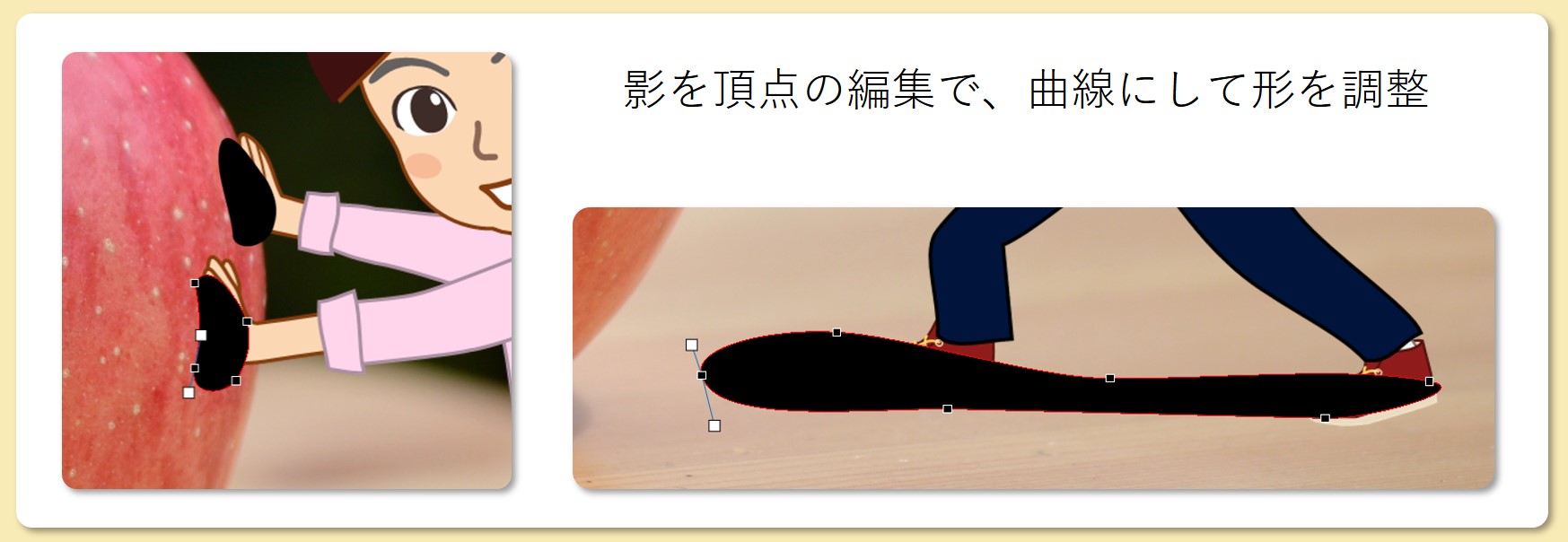
次に、影に透明度を指定します。
影図形を右クリック→書式設定→図形のオプション→塗りつぶし→透明度で、50%~70%くらいに設定します。
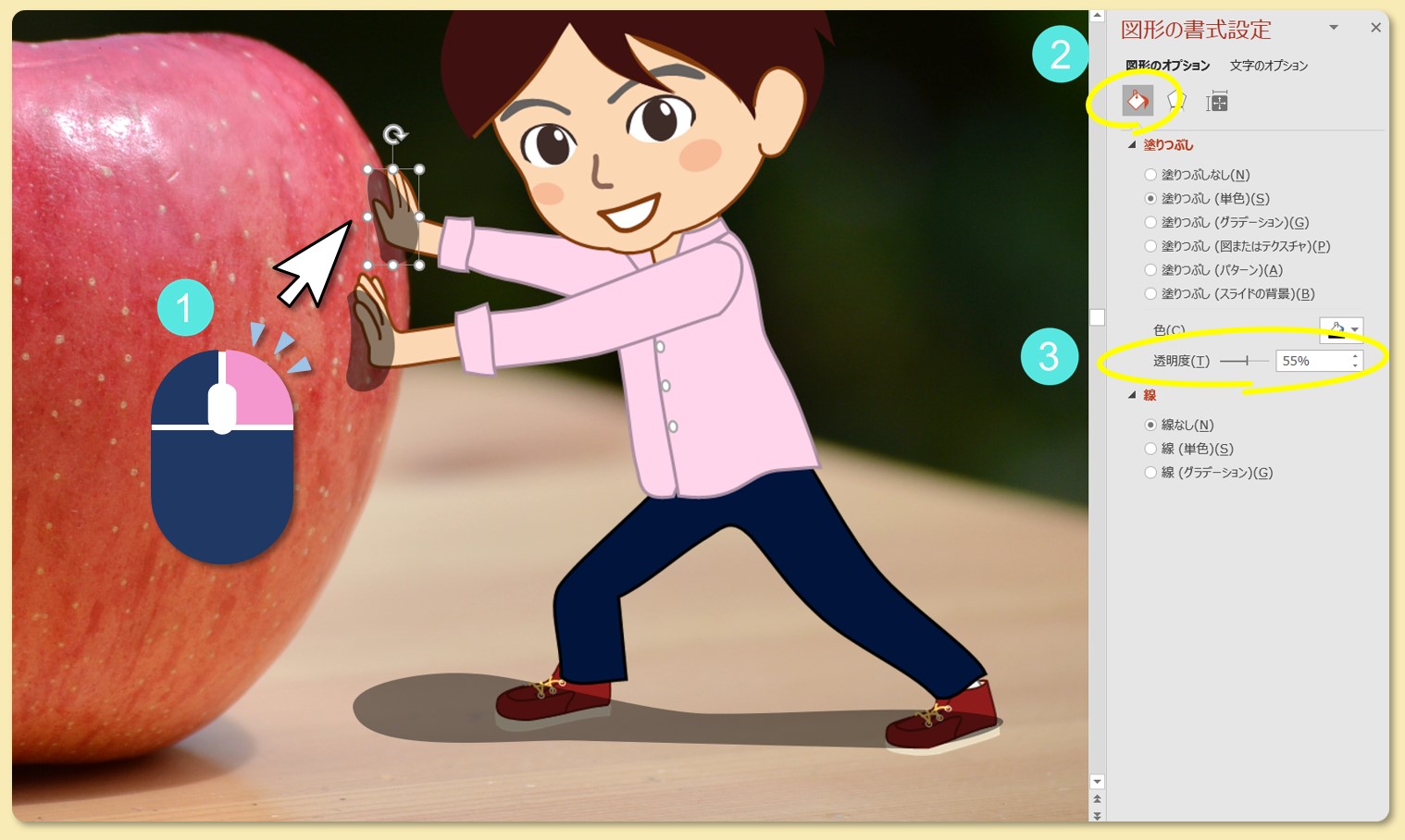
その後、絵を右クリック→「最前面に移動」で、「影」を絵の下に入れます。
影の位置や形、透明度を調整します。
この場合は、絵を脇に移動させて、影を調整してから戻す・・・を繰り返すのが手っ取り早いです。
↓影の調整が完了しました。
影をつけるだけで、一体感が大幅に増しますね。

絵と写真の「光の方向」を合わせる
リンゴの写真を見ると、太陽の光が右上から当たっていますね。
リンゴの右側は明るくて、左側は暗くなっています。
これを絵にも反映させると、より一体感が増します。
具体的には、パワポで描いた絵に戻り、
- 光の当たっている側を「明かるい色に」
- 影の側を「暗い色に」
それぞれ、描き足していきます。
この時、服は、シワを考慮すると、良い感じになります。
髪は、逆光写真などで、輪郭が金色っぽく輝いている写真を見たことがあると思います。
今回は、髪のパーツをコピーして背面に配置し、色を明るくして、光源側にずらして配置して表現しました。
こんな感じです。
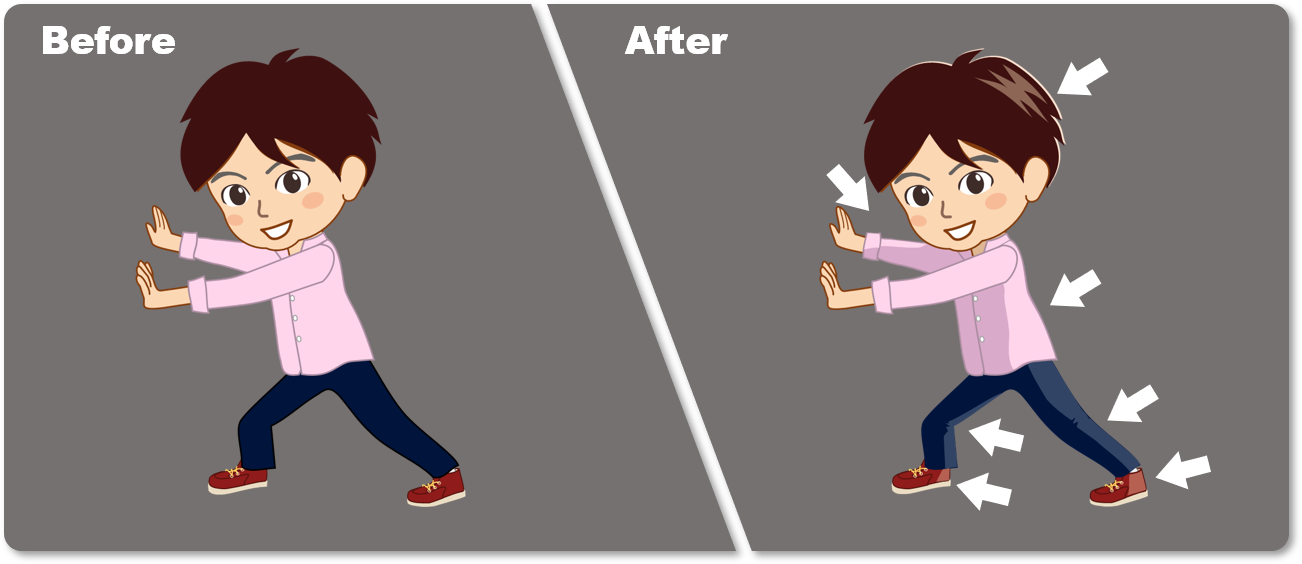
顔はちょっと難しいので、今回はやめときました(汗)
この絵を改めて合成して、完成です!



合成しやすい写真を撮る
ここまでは、写真がある状態で、絵を写真に合わせて描いていくイメージで説明しました。
逆に、絵に合わせて、写真を撮ることがあります。
撮影のコツは以下です。
- 絵に影をつける前提で、光の方向を決める
- 絵の向きとカメラの向きを合わせる
光の方向を決める
合成をする場合は、絵に連結部材である「影」をつけることが最も手軽なのは、前述の通りです。
合成しやすい写真とは、絵に「影」をつけやすい、「光の方向が明確」な写真になります。
光と影がある写真の方が、色のコントラストが出て、メリハリのある写真になります。
撮影時には、絵を入れる場所と、そこに当たる光の向きをイメージして撮りましょう。
例えば、こんな絵があります。

右上から光りが当たることをイメージして撮影します。
↓右上から左下に向かって「光」があたり、「影」がはっきり出ています。
この様な写真だと、合成する絵に「影」をつけやすくなります。

↓合成すると、こんな感じです。
絵は、写真に合わせて少しアレンジしています。

絵の向きとカメラの向きを合わせる
キャラクターの絵は、正面から描くのが最も簡単です(笑)
例えばこんな絵。

合成する写真が、小物中心の撮影だと、どうしても、上から見下ろした写真を撮りがちです。
こんな感じ。

↓これだと、正面からの絵とは向きが合わず、違和感満載に・・・

「絵の向きが再現できる位置」にカメラを構えて撮る必要があります。
これが以外と難しいです。
特に太陽光を使う場合は、時間で光が変化しますので、のんびりしていると、機を逃します。
迷う前にシャッターを切りましょう。
「数打てば当たる」と言うと乱暴ですが、たくさん撮ることは大切です。
また、自分の決めたアングル(向きや位置)からずらした撮影を、複数撮るようにしましょう。
合成時にもうちょっと、こちらの角度からだったら良かったのに・・・ということが結構あり、撮り直したりします(汗)
まとめ
 合成についてのコツを紹介しました。
合成についてのコツを紹介しました。
おさらいすると
2.絵に写真との連結部「影」を作る。
3.絵と写真の「光の方向」を合わせる。
以上の3つです。
写真どうしの合成も同じです。
絵は向きを直せるのが良いところですね。
お店のホームページの挿絵などに合成写真を入れると、他のお店のページと差別化が出来ますよ!
なにより絵が入ると、温かみが増します。オススメです。
最後までご覧いただき、ありがとうございました。







